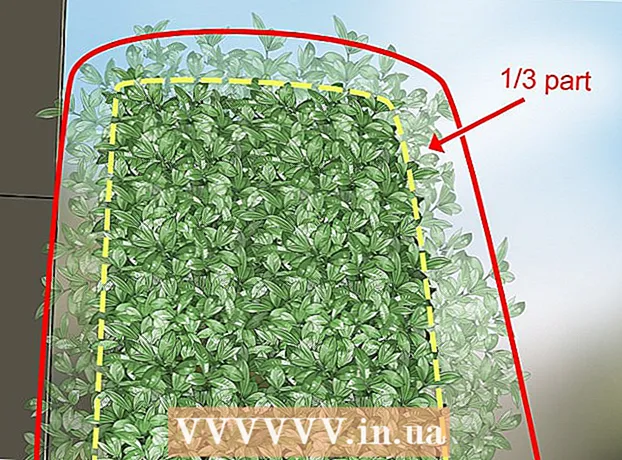Autore:
Bobbie Johnson
Data Della Creazione:
6 Aprile 2021
Data Di Aggiornamento:
1 Luglio 2024
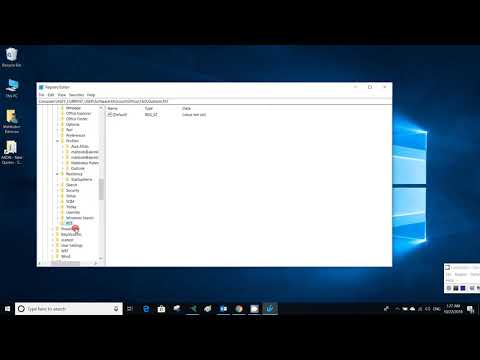
Contenuto
Questo articolo ti mostrerà come aumentare le dimensioni della tua casella di posta di Microsoft Outlook modificando il registro di Windows. Non puoi aumentare le dimensioni della tua casella di posta di Outlook su un Mac.
Passi
 1 Clicca su vincere+R. Si aprirà la finestra Esegui.
1 Clicca su vincere+R. Si aprirà la finestra Esegui.  2 accedere regedit e clicca su ok. Si aprirà una finestra che ti chiederà di avviare il programma.
2 accedere regedit e clicca su ok. Si aprirà una finestra che ti chiederà di avviare il programma.  3 Clicca su sì. Si aprirà la finestra Editor del Registro di sistema.
3 Clicca su sì. Si aprirà la finestra Editor del Registro di sistema.  4 Fare doppio clic su HKEY_CURRENT_USER. È una cartella nel riquadro di sinistra; si aprirà.
4 Fare doppio clic su HKEY_CURRENT_USER. È una cartella nel riquadro di sinistra; si aprirà.  5 Fare doppio clic su Software. Potrebbe essere necessario scorrere verso il basso per trovare questa cartella. Si aprirà un elenco di sviluppatori di software.
5 Fare doppio clic su Software. Potrebbe essere necessario scorrere verso il basso per trovare questa cartella. Si aprirà un elenco di sviluppatori di software.  6 Fare doppio clic su Microsoft. Nel riquadro di destra viene visualizzato un elenco di prodotti Microsoft.
6 Fare doppio clic su Microsoft. Nel riquadro di destra viene visualizzato un elenco di prodotti Microsoft.  7 Fare doppio clic su Ufficio (versione). La versione viene sostituita dalla versione di Office in uso (2016, 2013 e così via).
7 Fare doppio clic su Ufficio (versione). La versione viene sostituita dalla versione di Office in uso (2016, 2013 e così via).  8 Fare doppio clic su Veduta.
8 Fare doppio clic su Veduta. 9 Fare doppio clic su PST.
9 Fare doppio clic su PST. 10 Fare clic con il tasto destro su uno spazio vuoto nel riquadro di destra. Fare clic da qualche parte sotto la riga "Predefinito" nella parte superiore del pannello. Si aprirà un menu.
10 Fare clic con il tasto destro su uno spazio vuoto nel riquadro di destra. Fare clic da qualche parte sotto la riga "Predefinito" nella parte superiore del pannello. Si aprirà un menu.  11 Clicca su Creare. Si aprirà un nuovo menu.
11 Clicca su Creare. Si aprirà un nuovo menu.  12 Clicca su Parametro QWORD (64 bit) o Parametro QWORD (32 bit). Seleziona l'opzione che corrisponde al bit di Windows.
12 Clicca su Parametro QWORD (64 bit) o Parametro QWORD (32 bit). Seleziona l'opzione che corrisponde al bit di Windows.  13 accedere MaxLargeFileSize e premi Entra. Verrà creata una voce di registro denominata MaxLargeFileSize. Ora dobbiamo creare un'altra voce.
13 accedere MaxLargeFileSize e premi Entra. Verrà creata una voce di registro denominata MaxLargeFileSize. Ora dobbiamo creare un'altra voce.  14 Fare nuovamente clic con il pulsante destro del mouse sullo spazio vuoto nel riquadro di destra.
14 Fare nuovamente clic con il pulsante destro del mouse sullo spazio vuoto nel riquadro di destra. 15 Clicca su Creare.
15 Clicca su Creare. 16 Clicca su Parametro QWORD (64 bit) o Parametro QWORD (32 bit).
16 Clicca su Parametro QWORD (64 bit) o Parametro QWORD (32 bit). 17 accedere AvvisaDimensioneFileGrande e premi Entra. Questa voce apparirà sotto quella che hai creato un paio di minuti fa.
17 accedere AvvisaDimensioneFileGrande e premi Entra. Questa voce apparirà sotto quella che hai creato un paio di minuti fa.  18 Fare doppio clic su MaxLargeFileSize. Si aprirà una finestra.
18 Fare doppio clic su MaxLargeFileSize. Si aprirà una finestra.  19 Selezionare la casella Decimale.
19 Selezionare la casella Decimale. 20 Immettere la dimensione desiderata (in megabyte) della cassetta postale. Fallo sulla riga "Valore".
20 Immettere la dimensione desiderata (in megabyte) della cassetta postale. Fallo sulla riga "Valore". - Ad esempio, per aumentare la dimensione della casella di posta a 75 GB, immettere 75000.
- La dimensione predefinita della casella di posta per Outlook 2013/2016 è 50 GB e per Outlook 2003/2007/2010 è 20 GB.
 21 Clicca su ok. Ora segui gli stessi passaggi per la seconda voce di registro che hai creato.
21 Clicca su ok. Ora segui gli stessi passaggi per la seconda voce di registro che hai creato.  22 Fare doppio clic su AvvisaDimensioneFileGrande.
22 Fare doppio clic su AvvisaDimensioneFileGrande. 23 Selezionare la casella Decimale.
23 Selezionare la casella Decimale. 24 Inserisci la dimensione (in megabyte) alla quale Outlook ti avviserà che la cassetta postale è quasi piena.
24 Inserisci la dimensione (in megabyte) alla quale Outlook ti avviserà che la cassetta postale è quasi piena.- Ad esempio, se la dimensione della cassetta postale è 75000 MB, immettere 72000 per ricevere una notifica da Outlook che la cassetta postale è quasi piena.
 25 Clicca su ok. Hai aumentato le dimensioni della tua casella di posta di Outlook.
25 Clicca su ok. Hai aumentato le dimensioni della tua casella di posta di Outlook.  26 Riavvia il computer per rendere effettive le modifiche.
26 Riavvia il computer per rendere effettive le modifiche.